Los usuarios de Apple disponen de una aplicación exclusiva para escuchar música en sus iPhones: iTunes. Pues resulta que para los usuarios que están acostumbrados a la comodidad de otras aplicaciones más amigables, iTunes se hace un poco complicada de utilizar, pero una vez que te acostumbras a ella, te parece más sencilla que al principio.
A continuación te voy a explicar cómo funciona esta aplicación para que puedas aprovechar sus ventajas y descargar y escuchar música no solo en tu iPhone sino en cualquier otro dispositivo Apple que quieras sincronizar. Con esto no tendrás que estar transfiriendo música de un dispositivo a otro, simplemente lo mantienes sincronizado y así tendrás todas tus canciones a tu disposición en todos tus dispositivos Apple.
Descargar música en iTunes
Resumen del contenido
Lo primero que tienes que tener claro es que iTunes no es una tienda de música ni tampoco es un lugar para almacenar tu música, simplemente funciona como un reproductor que busca la música desde la carpeta o biblioteca donde la tienes almacenada en tu dispositivo y la reproduce.
Así que para ello lo primero que debes hacer es organizar tu biblioteca. A continuación te explico cómo hacer todo este procedimiento desde lo más sencillo: Descargar el propio iTunes.
Descargar iTunes: el paso inicial
Si quieres tener música en tu iTunes, obviamente lo primero que necesitas es tener iTunes instalado en tu ordenador. Normalmente el iPhone lo tendrá preinstalado, pero en tu ordenador deberás descargarlo para que puedas añadir más fácilmente la música a tu biblioteca. Te explico paso a paso cómo se hace.
-
- Lo primero que debes hacer es ingresar a la página web oficial de Apple y buscar la sección de descargas de iTunes, escoger tu sistema operativo, colocar tu correo electrónico y hacer click en el botón azul que indica “Descargar ahora”. Puedes acceder directamente a la página de descarga haciendo click en este enlace: apple.com/es/itunes/download.

Es importante que siempre descargues las aplicaciones desde la web oficial de sus desarrolladores, ya que de esa manera te estarás ahorrando el riesgo de descargar archivos contaminados, malwares y cosas que pudieran infectar tu equipo.
- Una vez que se ha completado el proceso de descarga, procedes a ejecutar el instalador del programa. Es muy sencillo de hacer, simplemente debes dar click en siguiente a todas las opciones hasta que llegues al final.
- Abre tu iTunes. Cuando lo abras por primera vez él va a explorar la música que tienes en tu ordenador y la va a agregar automáticamente a su biblioteca, así que no tendrás que cargar las canciones que ya tengas porque el programa ya las reconocerá.
- Sincroniza tus dispositivos. Al conectar tu iPhone (o iPad) con tu ordenador por medio del cable USB iTunes te preguntará si quieres sincronizar el dispositivo y tendrás que seguir los pasos que te va indicando para añadirlo.
- Una vez que hayas añadido tu iPhone te aparecerá arriba del menú el dispositivo sincronizado. Luego lo que te quedaría sería ir añadiendo música.

Añadiendo música a la biblioteca de iTunes
Una vez que tienes iTunes instalado en tu ordenador querrás añadir música. Para ello simplemente la descargas desde tu sitio de descargas de confianza, la organizas en el ordenador y luego la llevas a iTunes.
Añadirla a iTunes es el más sencillo de los pasos, simplemente tienes que seleccionar todo lo que quieres añadir (canciones, carpetas o listas) y arrastrarlo hasta la biblioteca. Es importante que tengas en cuenta que si lo que vas a añadir son canciones entonces debes posicionarte en la opción de canciones del menú. Si lo que quieres añadir son carpetas de música esto lo define como Álbumes, para ello te ubicas en esa opción, seleccionas todas las carpetas y las arrastras a la biblioteca.
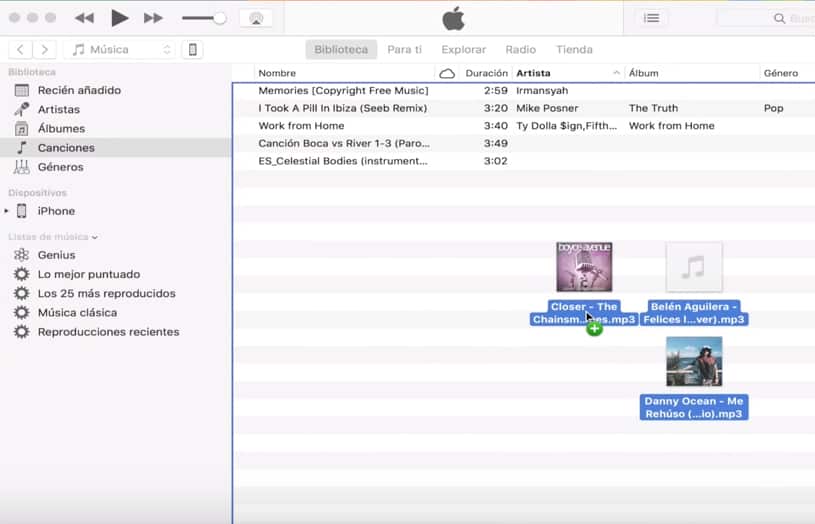
Sincronizando la música con el iPhone
Ahora bien, ya tienes la música en la biblioteca de iTunes, pero esto no quiere decir que ya esté en tu móvil, ahora lo que debes hacer es sincronizar el dispositivo. Para ello simplemente debes hacer click en la parte superior, en donde está señalado tu dispositivo ya sincronizado y se te abrirá una ventana con la información del dispositivo.
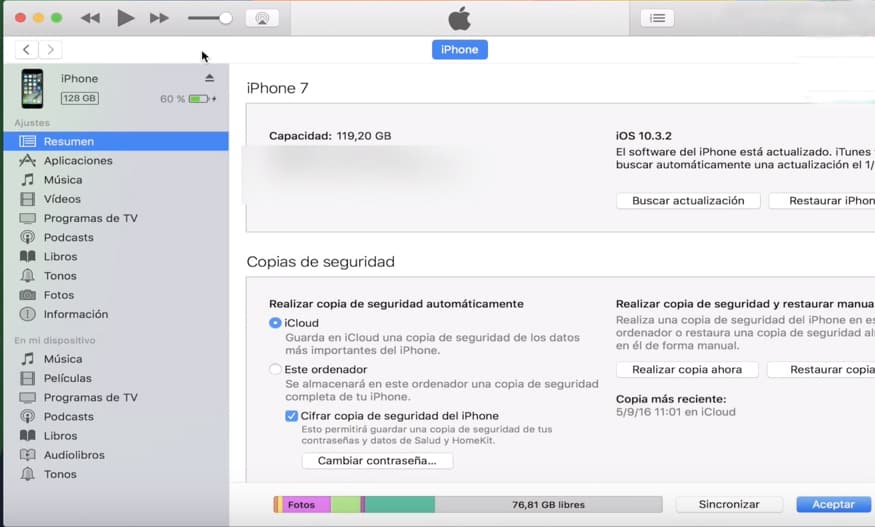
Luego debes posicionarte en la opción del menú que dice música y te aparecerán una serie de opciones. La principal de ellas es un check box que dice “sincronizar la música”. Podrás decidir si quieres sincronizar toda la biblioteca o únicamente las listas o géneros que hayas seleccionado.
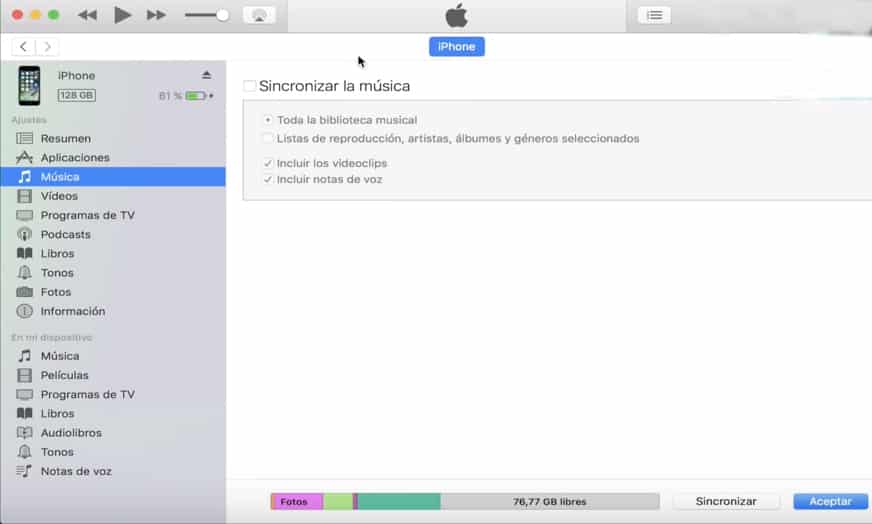
Una vez que hayas seleccionado la opción de “sincronizar la música” se te abrirá un mensaje de advertencia preguntando si estás seguro que quieres eliminar todas las canciones, películas, programas, tonos y demás información contenida en tu iTunes para reemplazarla por la biblioteca actual. Si ambas bibliotecas están sincronizadas, serán iguales, así que no debes preocuparte (a menos que sea una biblioteca totalmente diferente y no la tengas previamente sincronizada con tu móvil) y simplemente debes hacer click en el botón azul “Eliminar y sincronizar”.

Tips importantes que debes tener en cuenta
Hay ocasiones en que los usuarios intentan copiar la música a la biblioteca de iTunes o a su móvil como te expliqué anteriormente (arrastrándolo hasta la biblioteca) y no les funciona, no da error pero tampoco hace nada. Esto ocurre por una sencilla razón: no tienen habilitada la opción de gestionar manualmente la música y los videos.
Para habilitarla simplemente debes ir, estando en tu dispositivo, a la ficha de resumen y allí, al final en la parte de abajo, vas a encontrar un check box que dice: “gestionar la música y los videos manualmente”. Verifica que se encuentre habilitado y si no, habilítala haciendo click en ella.

Otra cosa que debes saber es que cuando es la primera vez que conectas tu móvil al ordenador, te aparecerá un mensaje de confirmación, éste debes aceptarlo tanto en el móvil como en el ordenador. El error que cometen muchos es que solamente lo aceptan en uno de los dos y piensan que ya debería funcionar.
Cuando hayas terminado de pasar la música a tu dispositivo, puedes verificar que todas tus canciones se encuentren en el iPhone simplemente yendo a la biblioteca y seleccionando la opción “canciones”, tal como lo hiciste antes en el ordenador.
Si todo el proceso fue exitoso, entonces allí podrás ver la música que acabas de pasar y la podrás reproducir haciendo click en el botón de play, como en cualquier otro reproductor de música.

Como habrás notado, después de todo, no es tan complejo el proceso para descargar y escuchar música en tu iPhone, simplemente se trata de adaptarse, como te dije al principio, y comprender el modo de funcionamiento de este reproductor de música de Apple.
